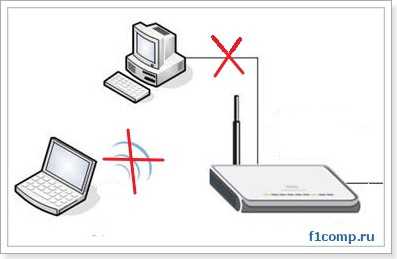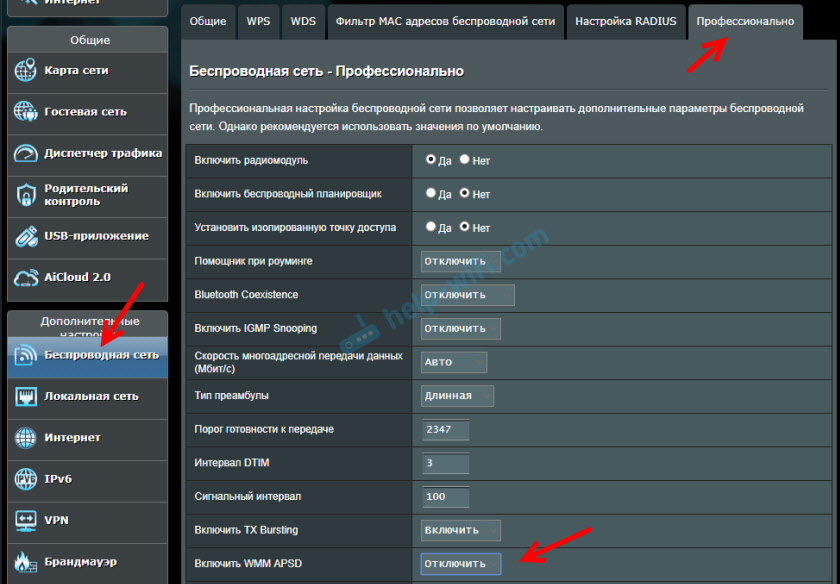Содержание
- Проблема с подключением двух компьютеров к роутеру. Проверяем и меняем MAC адрес.
- Другие варианты решения проблемы с подключением двух компьютеров к роутеру.
- Как на Wi-Fi роутере присвоить постоянный IP адрес устройству?
Привет! Сегодня к статье по настройке роутера TP-Link TL-WR841N, к этой статье, появился комментарий, что возникла весьма странная, но не очень веселая проблема. Комментарий такого содержания: был установлен и настроен роутер WR841N, после чего возникла проблема с нестабильным соединением и не открывались некоторые сайты. После изменения показателя MTU с 1460 до 1400, все заработало. По беспроводной сети Wi-Fi подключался и отлично работал планшет.
По сетевым кабелям в гнездо LAN 1 и 2 подключается компьютер и ноутбук. Если включен только ноутбук, или компьютер и еще подключен по Wi-Fi планшет (не обязательно), то все хорошо работает и сайты открываются. Но если включен ноутбук и компьютер вместе, то интернет практически пропадает на обоих компьютерах, и невозможно открыть ни один сайт. Если отключить от интернета компьютер, или ноутбук, то все снова нормально работает. Кстати не обязательно, что бы оба компьютера были подключены сетевым кабелем. Если стационарный компьютер подключен по кабелю, а ноутбук по Wi-Fi, то наблюдается такая же проблема, интернет перестает работать, сайты не открываться. Причем при подключении компьютера и планшета, или ноутбука и планшета проблема не наблюдалась.
Вот скриншот комментария:
Люблю я такие комментарии, в которых все подробно расписано, сразу захотелось помочь. И проблему мы решили, но все же, проблема с подключением двух компьютеров к роутеру и в последствии плохая работа, или вообще обрыв интернет соединения, очень популярная проблема, поэтому я решил написать по этому вопросу отдельную статью. Сейчас расскажу как решить, или хотя бы попробовать решить эту проблему.
Как правило, проблема с подключением двух компьютеров к Wi-Fi роутеру возникает тогда, когда на обоих компьютерах каким-то образом совпадают IP и MAC адреса. Не будем вдаваться в детали, что происходит с роутером, когда к нему подключаются два компьютера с одинаковым MAC, я честно говоря сам не знаю :), да и вам оно не нужно. Нам нужно решить проблему, что мы сейчас и попробуем сделать.
У автора комментария, который я указал выше, была проблем с MAC адресом. Так получилось, что на стационарном компьютере, и на ноутбуке были прописаны одинаковые MAC адреса. И когда эти два компьютера подключались к роутеру, то начинал пропадать интернет, пока один из компьютеров не отключался. После изменения MAC адреса на одном из компьютеров, эта проблема исчезла.
Проблема с подключением двух компьютеров к роутеру. Проверяем и меняем MAC адрес.
Это первое, что нужно сделать в такой ситуации. Подробно о том, как узнать и изменить MAC адрес, я уже писал. Но думаю, что не лишним будет еще раз продемонстрировать этот процесс.
У меня установлена операционная система Windows 7, поэтому показывать буду на ее примере. Давайте сначала узнаем какой MAC адрес установлен на каждом компьютере. Если у вас ноутбук, то там есть и сетевой адаптер, и беспроводной адаптер, он же Wi-Fi. Поэтому смотреть MAC адрес будем с помощью команды ipconfig/all.
Откройте пуск, и в строке поиска напишите cmd. В результатах поиска запустите утилиту cmd.exe. Откроется окно, в котором пишем команду ipconfig/all и нажимаем «Enter».

Если они совпадают, то уже меняем MAC адрес на одном компьютере, как написано в статье https://f1comp.ru/windows/kak-uznat-i-izmenit-mac-adres/.
Будем надеяться, что у вас была проблема именно в MAC адресе, и после смены адреса на одном компьютере все заработало.
Другие варианты решения проблемы с подключением двух компьютеров к роутеру.
В начале статьи, я еще писал об одинаковых IP адресах. На практике у меня такого не было, но если первый способ не помог, то нужно проверит еще и IP. Хотя если ваш роутер с помощью службы DHCP сам раздает IP, то мне кажется он никак не может присвоить одинаковые IP, но давайте проверим.
Я писал недавно статью, в которой описывал способ, как можно посмотреть кто подключен к вашему роутеру. Можете почитать, нам это пригодиться. Если коротко, то заходим в настройки роутера, переходим на вкладку «DHCP», затем «DHCP Clients List». Смотрим какие устройства подключены к роутеру и какой IP и MAC присвоен каждому устройству.
Как на Wi-Fi роутере присвоить постоянный IP адрес устройству?
Перейдя на вкладку «Address Reservation» можно присвоить переделенному устройству постоянный IP адрес, это устройство будет всегда получать это IP. Устройство определяется по MAC адресу.
Нажмите на кнопку «Add New», возле «MAC Address:» введите адрес устройства которому вы хотите присвоить постоянный IP. Напротив «Reserved IP Address:» введите желаемый IP адрес, оставите статус Enable. Нажмите кнопку «Save».
Вот как то так, можно решить проблему с проблемами и обрывом интернет соединения при подключении двух (или больше) компьютеров к Wi-Fi роутеру. Если что-то не ясно, или не получается, оставляйте комментарии, будем разбираться. Удачи друзья!
Понравилась статья? Оцените её:
В наше современное время интернет стал неотъемлемой частью нашей повседневной жизни. Он позволяет нам быть всегда на связи, получать информацию и общаться с другими людьми. Поэтому, когда возникают проблемы с подключением к интернету, это может вызвать серьезное беспокойство. Одной из распространенных ситуаций, с которыми сталкиваются пользователи, является пропадание интернета при подключении второго компьютера к роутеру по Wi-Fi.
Существует несколько причин, по которым может возникать данная проблема. Во-первых, это может быть связано с перегрузкой беспроводной сети. Когда роутер подключен к большому количеству устройств, скорость Wi-Fi сигнала может значительно снижаться, что приводит к пропаданию интернета. Во-вторых, проблемы могут возникать из-за плохого качества сигнала и низкой мощности антенны роутера. Если расстояние между роутером и компьютером слишком велико или частоты других устройств мешают передаче сигнала, то интернет может пропадать.
Однако, существуют и решения для данной проблемы. Во-первых, можно попробовать использовать более мощную антенну для роутера или приобрести специальный усилитель сигнала Wi-Fi. Также, рекомендуется проверить настройки роутера и убедиться, что все устройства подключены к нему правильно. Улучшение качества сигнала можно достичь путем выбора оптимального канала Wi-Fi и избегая использование множества беспроводных устройств, работающих на одной частоте.
В итоге, пропадание интернета при подключении второго компьютера к роутеру по Wi-Fi может быть вызвано различными причинами, такими как перегрузка сети и плохая передача сигнала. Однако, существуют решения для данной проблемы, включая использование более мощной антенны, выбор оптимального канала Wi-Fi и проверку настроек роутера.
Содержание
- Почему пропадает интернет при подключении второго компьютера к роутеру по Wi-Fi
- Каналы связи и их перегрузка
- Низкий уровень сигнала
- Конфликт IP-адресов
- Несовместимость устройств
- Решения проблемы
Почему пропадает интернет при подключении второго компьютера к роутеру по Wi-Fi
1. Недостаточная пропускная способность роутера
Одной из распространенных причин проблем с Wi-Fi является недостаточная пропускная способность вашего роутера. Если ваш провайдер интернета предоставляет ограниченную скорость, подключение нескольких компьютеров к Wi-Fi может вызывать конфликты и снижение скорости в сети. В этом случае, обновление вашего роутера или повышение скорости интернета у провайдера может улучшить ситуацию.
2. Проблемы с Wi-Fi сигналом
Если сигнал Wi-Fi слабый или нестабильный, это может быть причиной пропадания интернета при подключении второго компьютера. Преграды на пути сигнала, такие как стены, мебель или другие электронные устройства, могут понижать качество Wi-Fi сигнала, а следовательно искажать или обрывать соединение. Попробуйте переместить роутер ближе к компьютеру или удалить преграды между ними, чтобы улучшить качество сигнала.
3. Конфликты IP-адресов
Когда в вашей сети есть несколько устройств, подключенных к одному роутеру по Wi-Fi, иногда возникают конфликты IP-адресов. Каждое устройство, подключенное к сети, должно иметь уникальный IP-адрес, и если два устройства имеют один и тот же адрес, это может вызывать проблемы с подключением. В этом случае, попробуйте изменить настройки IP-адреса в свойствах подключения на втором компьютере с помощью команды «ipconfig» в командной строке.
4. Неисправный Wi-Fi адаптер
Если проблема возникает только с одним компьютером, возможно, у него есть проблемы с Wi-Fi адаптером. Убедитесь, что драйверы Wi-Fi адаптера на втором компьютере установлены и обновлены. Если это не помогает, попробуйте подключить другое устройство к Wi-Fi сети, чтобы увидеть, возникают ли такие же проблемы.
В заключение, причины пропадания интернета при подключении второго компьютера через Wi-Fi роутер могут быть разными и требуют индивидуального рассмотрения. Используйте описанные выше рекомендации в качестве отправной точки для решения проблемы. Если проблема не устраняется, обратитесь к специалистам или провайдеру интернета для получения дополнительной помощи.
Каналы связи и их перегрузка
Интернет-роутер использует радиочастотные каналы для передачи данных между устройствами. В случае использования одного канала для подключения нескольких устройств, может произойти конфликт интерференции, что приведет к снижению качества и скорости связи, а в некоторых случаях и полному пропаданию сигнала.
Существует несколько причин, которые могут привести к перегрузке каналов связи:
1. Множество устройств, подключенных к одной сети. Если на роутере уже подключено множество устройств, добавление еще одного может привести к перегрузке канала связи. Каждое устройство использует определенный объем пропускной способности, и если этот объем превышает возможности канала, происходит его перегрузка.
2. Близость других Wi-Fi сетей. Если в непосредственной близости от вашего роутера находятся другие Wi-Fi сети, которые используют те же радиочастотные каналы, может возникнуть сильная интерференция, оказывающая негативное влияние на качество и скорость связи. В таком случае, рекомендуется изменить канал связи на своем роутере в настройках соединения.
3. Расстояние между роутером и устройствами. Чем больше расстояние между роутером и устройством, тем слабее будет сигнал Wi-Fi, что может приводить к его периодическому пропаданию. Установка роутера ближе к устройствам или использование усилителей сигнала может помочь справиться с проблемой.
Для решения проблемы с перегрузкой каналов связи, рекомендуется следующее:
— Ограничить количество подключенных устройств к роутеру. Используйте только необходимые устройства.
— Изменить канал связи роутера на менее загруженный. Используйте программы для проверки загруженности каналов Wi-Fi и выберите наиболее свободный. Обратитесь к документации роутера, чтобы узнать, как изменить настройки канала.
— Установите роутер ближе к устройствам или использование усилителей сигнала Wi-Fi. Таким образом, вы сможете улучшить качество и скорость связи.
Используя эти советы, вы сможете решить проблему с пропаданием интернета при подключении второго компьютера по Wi-Fi к роутеру.
Низкий уровень сигнала
Одна из причин, по которой интернет может пропадать при подключении второго компьютера к роутеру по Wi-Fi, это низкий уровень сигнала. Если уровень сигнала между роутером и компьютером слишком низок, то соединение может быть нестабильным или вообще прерваться.
Ряд факторов может вызывать низкий уровень сигнала:
- Расстояние между роутером и компьютером – чем дальше находится компьютер от роутера, тем слабее будет сигнал;
- Преграды на пути сигнала – стены, мебель и другие предметы могут затруднять прохождение сигнала Wi-Fi;
- Электронные устройства – микроволновые печи, телефоны и другие беспроводные устройства могут влиять на качество Wi-Fi сигнала.
Чтобы решить проблему с низким уровнем сигнала, можно предпринять следующие шаги:
- Переместить роутер ближе к компьютеру;
- Установить роутер на хорошо видное место без преград;
- Избегать использования других электронных устройств вблизи роутера;
- Использовать Wi-Fi усилители сигнала или репитеры, чтобы улучшить покрытие Wi-Fi.
Проверьте уровень сигнала на компьютере и роутере, чтобы убедиться, что он достаточно сильный для стабильного подключения к сети.
Конфликт IP-адресов
Один из наиболее распространенных проблем, которые могут возникнуть при подключении второго компьютера к роутеру по Wi-Fi, связан с конфликтом IP-адресов.
Каждому устройству, подключенному к сети, необходим уникальный IP-адрес, чтобы обмениваться данными внутри сети или получать доступ к Интернету. Если два или более устройства имеют один и тот же IP-адрес, возникает конфликт, что может привести к отключению интернета.
Если подключили второй компьютер к роутеру по Wi-Fi и у вас исчез интернет, следует проверить, не возникло ли конфликта IP-адресов. Воспользуйтесь следующими шагами для решения этой проблемы:
- Откройте командную строку на втором компьютере. На Windows это можно сделать, нажав клавиши Win + R, введя «cmd» и нажав Enter.
- Введите команду «ipconfig» и нажмите Enter. В результате вы увидите информацию об IP-адресе, присвоенном вашему компьютеру.
- Если IP-адрес начинается с «169.254», это означает, что компьютер не смог получить IP-адрес от роутера, и был присвоен адрес в автоматическом режиме (APIPA). Это может быть результатом конфликта IP-адресов.
- Для исправления проблемы можно попробовать перезагрузить роутер и компьютеры.
- Если перезагрузка не помогла, попробуйте изменить IP-адрес на втором компьютере вручную. Для этого откройте настройки сетевого соединения и найдите раздел, отвечающий за IP-адрес. Измените IP-адрес таким образом, чтобы он отличался от IP-адреса первого компьютера и был в пределах диапазона IP-адресов, используемых роутером.
Если после выполнения этих шагов интернет не заработал, возможно, проблема в другом. В этом случае рекомендуется обратиться к специалисту или производителю роутера для получения дополнительной поддержки.
Несовместимость устройств
Пропадание интернета при подключении второго компьютера к роутеру по Wi-Fi может быть вызвано несовместимостью устройств. Разные модели и производители роутеров и компьютеров могут использовать различные протоколы и стандарты беспроводной связи, что может привести к проблемам при подключении.
В случае несовместимости устройств, одно из решений может быть использование адаптера Wi-Fi. Адаптер Wi-Fi позволяет подключить компьютер к сети через USB-порт и использовать совместимый стандарт беспроводной связи.
Другим вариантом решения проблемы несовместимости может быть обновление прошивки роутера или драйверов Wi-Fi-адаптера на компьютере. Производители регулярно выпускают обновления для улучшения работы устройств и исправления ошибок.
Если проблема несовместимости устройств не может быть устранена, можно рассмотреть возможность замены одного из устройств на совместимое. При выборе нового роутера или компьютера следует обратить внимание на поддерживаемые стандарты беспроводной связи и совместимость с другими устройствами в сети.
- Проверьте совместимость устройств перед покупкой;
- Обновите прошивку роутера и драйверы Wi-Fi-адаптера;
- Используйте адаптер Wi-Fi;
- Рассмотрите замену одного из устройств.
Устранение несовместимости устройств может помочь восстановить подключение к интернету и предотвратить пропадание сигнала Wi-Fi при подключении второго компьютера.
Решения проблемы
Если вы столкнулись с проблемой, когда при подключении второго компьютера к роутеру по Wi-Fi пропадает интернет, вот несколько возможных решений:
1. Проверьте настройки роутера и компьютеров. Убедитесь, что все настройки Wi-Fi соединения правильные и совпадают. Проверьте правильность ввода пароля и имя сети (SSID).
2. Перезапустите роутер и компьютеры. Иногда, простое перезапуск устройств может помочь восстановить соединение. Попробуйте выключить роутер на несколько минут, а затем снова включить его.
3. Измените частотный канал Wi-Fi. Возможно, проблема связана с перегруженным или конфликтующим каналом Wi-Fi. Попробуйте изменить частоту на роутере и компьютере и выберите частоту, которая имеет минимальное количество помех.
4. Передвиньте роутер ближе к компьютерам. Причиной проблемы может быть слабый сигнал Wi-Fi. Попробуйте передвинуть роутер ближе к компьютерам или установить его на более высоком месте.
5. Подключитесь к роутеру по Ethernet-кабелю. Если проблема возникает только при подключении через Wi-Fi, вы можете временно использовать Ethernet-кабель для подключения второго компьютера. Это может помочь выяснить, является ли причиной проблемы Wi-Fi или что-то другое.
6. Обратитесь к провайдеру интернета. Если все вышеперечисленные решения не помогли, возможно, проблема лежит на стороне провайдера интернета. Свяжитесь с ними и сообщите о проблеме, чтобы они могли провести диагностику соединения и предложить решение.
Есть одна интересная и загадочная проблема, о которой я уже давно хотел написать, но у меня не было никакой информации и решений. Проблема заключается в том, что после подключения нового устройства к Wi-Fi сети роутера, в этот же момент пропадает интернет на всех ранее подключенных устройствах. Просто «падает» Wi-Fi сеть. Новое устройство «ложит» роутер и все начинает работать только после перезагрузки роутера. И снова до того момента, пока мы не подключим это «вредное» устройство. Я уже много раз слышал об этой проблеме в комментариях на этом сайте. И не знал? что посоветовать, так как какие-то простые и стандартные решения не помогают. Подключили устройство к Wi-Fi – все зависло.
Как я уже заметил, интернет отваливается после подключения самых разных устройств. Я имею ввиду, что у кого-то пропадает интернет на всех устройствах сразу после подключения телефона, а у кого-то после подключения ноутбука, телевизора, планшета и т. д. И что еще интересно, это проблемное устройство без проблем работает с другими беспроводными сетями. Вот один из комментариев с описанием похожей проблемы:
Так как я ни разу не сталкивался с этой проблемой, то проверенных и на 100% рабочих решений у меня нет. Но есть несколько решений, которые можно попробовать применить в этой ситуации. Для начала желательно сделать это:
- Перезагрузить роутер и устройство, которое «ложит» беспроводную сеть.
- Попробовать подключить это проблемное устройство к другой Wi-Fi сети. Чтобы понять: проблема только с вашим роутером, или с разными.
- Выполнить сброс сетевых настроек на этом устройстве.
- Обновите прошивку маршрутизатора. Если на сайте производителя есть новая версия.
- Если на роутере настроена привязка по MAC-адресу и другие похожие функции – отключите их.
- Так же желательно убедится, что MAC-адреса у всех устройств подключенных к роутеру – разные. На мобильных устройствах MAC-адрес можно посмотреть в настройках, в разделе «об устройстве». На компьютере, в командой строке можно выполнить команду ipconfig /all и посмотреть «Физический адрес» адаптера, через который выполнено подключение к роутеру.
Основное решение – отключение режима WMM (Wi-Fi Multimedia) или WME (Wi-Fi Multimedia Extensions), и/или смена режима работы роутера (b/g/n).
Важно! Отключение WMM, или смена режима работы Wi-Fi сети может повлиять на скорость подключения по Wi-Fi на всех устройствах. Или вызвать проблемы с подключением других устройств. Нужно пробовать и проверять. Если возникли какие-то другие проблемы – вернуть старые настройки (включить WMM, сменить режим беспроводной сети).
Нужно зайти в настройки роутера, найти пункт WMM, или WME и отключить его. Сохранить настройки и перезагрузить роутер. После чего нужно попробовать подключить это устройство и посмотреть, не пропадет ли доступ к интернету на остальных устройствах. Чаще всего этот пункт настроек в веб-интерфейсе роутера находится в разделе с дополнительными (профессиональными) настройками беспроводной сети.
Отключение WMM на роутере TP-Link:
На роутере ASUS:
Если не можете найти эти настройки на своем роутере, то напишите модель в комментариях – постараюсь подсказать где их искать.
В том случае, когда после отключения функции WMM, это конкретное устройство продолжает «ложить» сеть после подключения, то можно попробовать еще поэкспериментировать с режимом работы беспроводной сети. Например, поставить только режим n. Или наоборот – смешанный (b/g/n). Подробнее об этом читайте в статье: режим работы Wi-Fi сети b/g/n/ac.
Обновление: подключаем проблемное устройство к гостевой Wi-Fi сети
В комментариях поделились интересным решением. Если после подключения к роутеру какого-то устройства перестает работать интернет на всех устройствах, то можно включить на роутере гостевую Wi-Fi сеть и подключить к ней это устройство. Гостевая сеть изолированная от основной сети, и скорее всего все будет работать.
Сейчас практически в каждом роутере есть функция гостевой Wi-Fi сети (или возможность запустить еще одну WLAN сеть). Вот инструкция для ASUS, TP-Link, ZyXEL Keenetic.
Буду благодарен за любую информацию по данной проблеме оставленную в комментариях к этой статье!
Наличие интернета стало необходимой составляющей нашей повседневной жизни. Без него мы теряем доступ к информации, связи с близкими и возможностью работы. Однако, иногда может возникнуть ситуация, когда после подключения двух компьютеров к роутеру интернет исчезает.
Существует несколько причин, почему это может произойти. Одна из них заключается в недостатке ресурсов сети. Когда два компьютера подключаются к одному роутеру, они начинают использовать общие ресурсы, такие как пропускная способность и IP-адреса. Если ресурсы сети не достаточны, то могут возникнуть проблемы с доступом к интернету.
Еще одна причина, почему интернет может исчезать при подключении двух компьютеров к роутеру, связана с конфликтом IP-адресов. IP-адрес является уникальным идентификатором каждого устройства в сети. Если два компьютера имеют одинаковые IP-адреса, то роутер не сможет определить, к какому из них пересылать данные, и может возникнуть проблема с доступом к интернету.
Таким образом, при подключении двух компьютеров к роутеру и исчезновении интернета возможно несколько причин: недостаток ресурсов сети и конфликт IP-адресов. Для решения проблемы рекомендуется обратиться к специалистам или провайдеру интернета, которые могут помочь с настройками сети или выделить дополнительные ресурсы для обеспечения стабильного доступа к интернету.
Содержание
- Возможные причины потери интернета при подключении двух компьютеров к роутеру
- Ограниченный пропускной объем
- Конфликт IP-адресов
- Неправильные настройки роутера
- Неверное подключение кабелей
Возможные причины потери интернета при подключении двух компьютеров к роутеру
Если при подключении двух компьютеров к роутеру исчезает интернет, возможно, это связано с несколькими причинами:
|
1. Неправильная настройка роутера: Обратите внимание, что многие роутеры имеют ограничение на количество подключенных устройств. Если настройки роутера не соответствуют количеству подключенных устройств, интернет может отключиться. |
|
2. Проблемы с DHCP: Dynamic Host Configuration Protocol (DHCP) отвечает за автоматическое получение IP-адресов устройствами в сети. Если DHCP не настроен правильно, роутер может не управиться с выдачей IP-адресов компьютерам и это может привести к потере интернета. |
|
3. Конфликт IP-адресов: Возможно, роутер назначает один и тот же IP-адрес двум подключенным компьютерам. Это может вызвать конфликт и привести к проблемам с подключением к интернету. |
|
4. Проблемы с кабелями: Проверьте кабели, подключенные к роутеру. Если они повреждены или не надежно подключены, это может привести к потере интернета. |
|
5. Проблемы с провайдером интернета: Иногда проблема с интернетом может быть вызвана неполадками у провайдера интернета. Проверьте информацию от провайдера и свяжитесь с ним, если необходимо. |
Если интернет пропадает только при подключении двух компьютеров, рекомендуется проверить все указанные причины и провести соответствующую диагностику или настройку.
Ограниченный пропускной объем
Одной из причин исчезновения интернета при подключении двух компьютеров к роутеру может быть ограниченный пропускной объем. Пропускная способность вашего роутера, которая определяет скорость передачи данных, может быть ограничена в зависимости от его модели и производителя.
Если ваш роутер имеет ограниченную пропускную способность, подключение дополнительных устройств, таких как компьютеры, может привести к снижению скорости или полному отсутствию доступа к интернету. Это объясняется тем, что роутер недостаточно быстро обрабатывает все запросы данных с двух или более устройств одновременно.
Чтобы решить эту проблему, вы можете:
- Проверить спецификации вашего роутера и убедиться, что он поддерживает достаточно большую пропускную способность для подключения нескольких компьютеров.
- Обновить прошивку вашего роутера до последней версии, так как новые версии прошивки могут содержать исправления и улучшения для увеличения пропускной способности.
- Изменить тип подключения вашего роутера. Например, вы можете перейти с Wi-Fi на проводное подключение, чтобы увеличить пропускную способность и улучшить стабильность соединения.
- Разделить трафик между подключенными устройствами, чтобы уменьшить нагрузку на роутер. Например, вы можете использовать разные медиа-проигрыватели или браузеры для разных компьютеров, чтобы уменьшить количество одновременных запросов данных.
Учтите, что если ограниченная пропускная способность вызывает проблемы с доступом к интернету, это может быть также связано с вашим интернет-провайдером. В этом случае свяжитесь с вашим провайдером услуг для уточнения возможных проблем и их решения.
Конфликт IP-адресов
Одной из возможных причин проблемы, когда при подключении двух компьютеров к роутеру исчезает интернет, может быть конфликт IP-адресов.
Каждое устройство в сети, будь то компьютер или мобильное устройство, должно иметь свой уникальный IP-адрес, который идентифицирует его в сети. В случае, если двух или более устройств в сети имеют один и тот же IP-адрес, происходит конфликт, в результате которого сетевые проблемы могут возникать.
Конфликт IP-адресов может произойти по разным причинам:
- Статический IP-адрес: Если при подключении компьютеров к роутеру для каждого устройства был назначен один и тот же статический IP-адрес вручную, то при попытке обоих устройств использовать этот IP-адрес возникает конфликт.
- Динамическое присвоение IP-адресов: Если роутер настроен на динамическое присвоение IP-адресов с помощью DHCP (протокол динамической настройки хостов), то конфликт может возникнуть, если два устройства в сети запросили один и тот же IP-адрес одновременно.
Для решения проблемы с конфликтом IP-адресов можно принять следующие меры:
- Проверьте, если у вас включен статический IP-адрес, убедитесь, что каждое устройство имеет уникальный IP-адрес.
- Если вы используете динамическое присвоение IP-адресов, попробуйте перезагрузить роутер и компьютеры, чтобы запросить новый IP-адрес.
- Если проблема не устраняется, проверьте настройки DHCP на роутере и убедитесь, что раздаваемые IP-адреса не перекрываются.
Устранение конфликта IP-адресов в большинстве случаев восстанавливает работоспособность интернет-подключения и позволяет двум устройствам успешно работать в сети одновременно.
Неправильные настройки роутера
Проблема с доступом к Интернету при подключении двух компьютеров к роутеру может возникать из-за неправильных настроек самого роутера. Некорректные настройки могут привести к конфликтам в сети и блокировке доступа к Интернету.
Одной из возможных причин проблемы может быть неправильная настройка DHCP-сервера на роутере. DHCP-сервер отвечает за автоматическое присвоение IP-адресов устройствам в сети. Если на роутере неправильно настроены параметры DHCP-сервера, то компьютеры могут не получать правильные IP-адреса и, соответственно, не иметь доступа к Интернету.
Еще одной возможной причиной проблемы может быть неправильная настройка NAT (Network Address Translation, перевод адресов) на роутере. NAT отвечает за перевод IP-адресов во внутренней сети (локальной сети) во внешний IP-адрес, который используется провайдером Интернета. Если настройки NAT некорректны, то компьютеры в локальной сети могут не получать доступа к Интернету.
Также стоит проверить настройки файрволла на роутере. Файрволл может блокировать доступ к определенным портам или протоколам, что может привести к отсутствию интернет-соединения.
Чтобы решить проблему, необходимо зайти в настройки роутера и удостовериться, что правильно настроены DHCP-сервер, NAT и файрволл. При необходимости, можно попробовать сбросить роутер в заводские настройки и настроить его заново.
Важно помнить, что изменение настроек роутера может потребовать определенных знаний и опыта. Если вы не уверены в своих способностях, рекомендуется обратиться к специалисту или к службе поддержки провайдера Интернета.
Неверное подключение кабелей
Одна из возможных причин проблемы с интернетом при подключении двух компьютеров к роутеру может быть связана с неверным подключением кабелей.
Для стабильного доступа к интернету, оба компьютера должны быть правильно подключены к роутеру с помощью сетевых кабелей:
| Кабели | Правильное подключение |
|---|---|
| Кабель Ethernet | Подключить один конец к порту LAN роутера, а другой конец к сетевой картой компьютера |
| Кабель питания | Подключить кабель питания роутера к розетке |
Если компьютеры не подключены к роутеру правильно, их сетевые карты могут не получать IP-адреса от роутера, что приводит к отсутствию доступа к интернету.
Перед подключением компьютеров к роутеру, убедитесь, что сетевые кабели целые, не повреждены и правильно вставлены в порты роутера и компьютера. Если проблема не решается, попробуйте перезагрузить роутер и компьютеры.
Роутеры являются незаменимыми устройствами для обеспечения стабильного интернет-соединения в нашей современной жизни. Они позволяют нам подключаться к сети не только с помощью проводного подключения, но и с использованием беспроводного соединения Wi-Fi. Однако, иногда при подключении второго компьютера к роутеру по Wi-Fi может возникнуть проблема с пропаданием интернета.
Возможные причины проблемы могут быть различными. Одной из причин может быть перегрузка сети, особенно если второй компьютер использует много ресурсов, например, при просмотре видео в высоком разрешении или онлайн-играх. В таких случаях рекомендуется проверить количество подключенных устройств к роутеру и, если возможно, ограничить использование ресурсов на каждом из них.
Другой причиной проблемы может быть недостаточная мощность сигнала Wi-Fi. Если компьютер находится далеко от роутера или есть препятствия на пути сигнала, то это может привести к снижению скорости интернета или даже к его полному пропаданию. В этом случае рекомендуется переместить роутер ближе к компьютеру или использовать усилитель сигнала, который поможет расширить его дальность.
Небольшой совет: на форумах и в интернете вы также можете найти множество полезных рекомендаций и программ для диагностики и улучшения качества Wi-Fi сигнала.
Также, проблема с пропаданием интернета может быть вызвана обновлением программного обеспечения Wi-Fi адаптера или драйвера на втором компьютере. В этом случае рекомендуется проверить наличие последних обновлений для адаптера и установить их. Также может помочь перезагрузка компьютера после обновления.
Восстановить стабильное соединение Wi-Fi между роутером и вторым компьютером можно и с помощью простых манипуляций. Попробуйте выключить и включить роутер и компьютер. Проверьте настройки Wi-Fi соединения, убедитесь, что пароль введен правильно. Если проблема не решается, советуем обратиться к специалистам или подробнее изучить руководство пользователя по настройке и использованию конкретной модели роутера.
Содержание
- Решение проблемы с пропаданием интернета при подключении второго компьютера к роутеру по wifi
- Проверьте наличие свободных IP-адресов на роутере
- Улучшите качество сигнала wifi-соединения
- Избавьтесь от возможных интерференций в работе wifi-сигнала
- Обновите прошивку роутера и драйверы сетевой карты второго компьютера
- Настройте режим работы роутера для более стабильного соединения
Решение проблемы с пропаданием интернета при подключении второго компьютера к роутеру по wifi
Если вы столкнулись с проблемой, когда интернет пропадает при подключении второго компьютера к роутеру по WiFi, есть несколько простых решений, которые могут помочь вам восстановить соединение и продолжить пользоваться интернетом без проблем.
| Шаг 1: | Проверьте качество сигнала WiFi. |
| Шаг 2: | Перезагрузите роутер. |
| Шаг 3: | Проверьте настройки роутера. |
| Шаг 4: | Проверьте настройки WiFi на втором компьютере. |
| Шаг 5: | Измените канал WiFi. |
| Шаг 6: | Обновите прошивку роутера. |
| Шаг 7: | Свяжитесь с вашим интернет-провайдером. |
Если вы последовательно пройдете все эти шаги, вероятно, сможете решить проблему с пропаданием интернета при подключении второго компьютера к роутеру по WiFi. Если проблема все еще не решена, рекомендуется обратиться к специалистам или технической поддержке интернет-провайдера для получения дополнительной помощи.
Проверьте наличие свободных IP-адресов на роутере
Одной из причин пропадания интернет-соединения при подключении второго компьютера к роутеру по wifi может быть нехватка свободных IP-адресов. Каждое устройство, подключающееся к роутеру, должно иметь уникальный IP-адрес. Если все доступные IP-адреса уже заняты, то новое устройство не сможет получить IP-адрес и, следовательно, интернет-соединение не будет работать.
Для проверки наличия свободных IP-адресов на роутере можно воспользоваться веб-интерфейсом роутера. Войдите в настройки роутера, обычно это делается путем ввода IP-адреса роутера в адресную строку браузера.
В настройках роутера найдите раздел, отвечающий за управление IP-адресами (обычно называется DHCP). В этом разделе должна быть указана информация о диапазоне IP-адресов, который может выделяться устройствам подключенными к роутеру. Убедитесь, что в этом диапазоне остались доступные свободные IP-адреса.
Если все IP-адреса уже заняты, то можно либо расширить диапазон адресов, выделяемых роутером (если это возможно), либо вручную назначить свободный IP-адрес новому устройству. В этом случае нужно будет внести изменения в настройках роутера и присвоить новому устройству статический IP-адрес.
После проверки наличия свободных IP-адресов и решения проблемы, связанной с нихедостатком, интернет-соединение второго компьютера, подключенного к роутеру по wifi, должно быть восстановлено.
Улучшите качество сигнала wifi-соединения
Если у вас возникают проблемы с подключением второго компьютера к роутеру по wifi, одной из возможных причин может быть плохое качество сигнала. Вот несколько способов, как улучшить качество wifi-соединения:
- Расположите роутер в центре дома или офиса. Чем ближе вы находитесь к роутеру, тем сильнее будет сигнал и стабильнее соединение.
- Поставьте роутер на высоте. Он должен быть расположен на высоте, чтобы ничто не мешало распространению сигнала. Избегайте размещения роутера в низине или за предметами, которые могут заглушить сигнал.
- Удалите все преграды. Предметы, такие как стены, двери или мебель, могут ослабить сигнал wifi. Постарайтесь расположить роутер таким образом, чтобы сигнал мог без препятствий достигать всех устройств.
- Избегайте электромагнитных помех. Места, где находятся электронные устройства (микроволновые печи, телефоны и т. д.), могут оказывать негативное воздействие на качество сигнала wifi. Постарайтесь установить роутер таким образом, чтобы он находился на безопасном расстоянии от таких источников помех.
- Обновите прошивку роутера. Время от времени производители выпускают обновления программного обеспечения для роутеров, которые могут улучшить его работу и качество сигнала. Зайдите в настройки роутера и проверьте наличие новой прошивки.
Следуя этим рекомендациям, вы можете улучшить качество сигнала wifi-соединения и избежать проблем с пропаданием интернета при подключении второго компьютера к роутеру по wifi.
Избавьтесь от возможных интерференций в работе wifi-сигнала
Если у вас возникают проблемы с пропаданием интернета при подключении второго компьютера к роутеру по wifi, убедитесь, что вы учли возможные источники интерференции сигнала. Интерференция может вызывать слабый сигнал, дропы в соединении или его полное отсутствие.
Вот несколько шагов, которые помогут вам избежать интерференций:
| Шаг | Описание |
|---|---|
| 1 | Удалите все физические преграды между роутером и компьютером. Плотные стены, мебель или другие объекты могут снижать качество сигнала wifi. Попробуйте переместить роутер или компьютер, чтобы минимизировать количество преград. |
| 2 | Переставьте роутер в другое место. Попробуйте разные варианты, чтобы определить, где сигнал wifi наиболее сильный. Избегайте размещения роутера рядом с другими электронными устройствами или источниками сигнала, такими как микроволновая печь или беспроводные телефоны. |
| 3 | Измените настройки роутера. Внутри настроек роутера вы можете попробовать изменить канал wifi. Когда несколько роутеров работают на одном канале, это может вызывать перегрузку и потерю сигнала. Поэкспериментируйте с разными каналами, чтобы найти наиболее подходящий. |
| 4 | Установите усилитель сигнала wifi. Если роутер находится слишком далеко от вашего компьютера, сигнал может быть слабым. Усилитель сигнала может помочь улучшить его качество и увеличить покрытие. |
Следуя этим простым шагам, вы сможете снизить возможные интерференции и обеспечить более стабильное wifi-соединение для всех подключенных устройств.
Обновите прошивку роутера и драйверы сетевой карты второго компьютера
Если у вас возникает проблема с пропаданием интернета при подключении второго компьютера к роутеру по Wi-Fi, одним из решений может быть обновление прошивки роутера и драйверов сетевой карты на втором компьютере.
Прошивка роутера является программным обеспечением, которое управляет работой устройства. Обновление прошивки может исправить ошибки, улучшить стабильность работы и добавить новые функции. Чтобы обновить прошивку роутера, вам необходимо:
- Посетить официальный сайт производителя вашего роутера.
- Найти раздел поддержки или загрузки.
- Выбрать модель вашего роутера и скачать последнюю версию прошивки.
- Войти в настройки роутера, используя браузер и IP-адрес устройства.
- Найти раздел обновления прошивки и загрузить скачанную версию.
- Дождаться завершения процесса обновления, не прерывая его.
- Перезагрузить роутер и убедиться, что последняя версия прошивки установлена.
Кроме того, необходимо обновить драйверы сетевой карты на втором компьютере. Драйверы являются программным обеспечением, которое позволяет сетевой карте взаимодействовать с операционной системой. Чтобы обновить драйверы, вам необходимо:
- Открыть меню «Пуск» на втором компьютере и выбрать «Управление устройствами».
- Найти раздел «Сетевые адаптеры» и развернуть его.
- Найти вашу сетевую карту в списке и щелкнуть правой кнопкой мыши по ней.
- Выбрать «Обновить драйвер» из контекстного меню.
- Выбрать «Автоматический поиск обновленного программного обеспечения драйвера» и следовать инструкциям на экране.
- После завершения процесса обновления драйвера, перезагрузите компьютер.
После обновления прошивки роутера и драйверов сетевой карты второго компьютера, проверьте, исправилась ли проблема с пропаданием интернета при подключении второго компьютера по Wi-Fi. Если проблема остается, возможно, вам потребуется проконсультироваться с технической поддержкой производителя роутера или обратиться к специалисту.
Настройте режим работы роутера для более стабильного соединения
Если при подключении второго компьютера к роутеру по Wi-Fi возникают проблемы с пропаданием интернета, то одним из решений может быть правильная настройка режима работы роутера. Вот несколько советов по этому поводу:
1. Измените настройки каналов Wi-Fi:
Ваш роутер работает на определенном частотном канале, который может быть загружен другими сетями Wi-Fi в вашем окружении. Попробуйте изменить настройки каналов Wi-Fi на роутере, выбрав менее загруженный канал, чтобы уменьшить взаимное влияние с другими сетями.
2. Включите режим 5 ГГц:
Если ваш роутер и компьютеры поддерживают работу на частоте 5 ГГц, то попробуйте подключиться к этой сети. Частота 5 ГГц обычно менее загружена, что может привести к более стабильному и быстрому соединению.
3. Измените настройки мощности передатчика:
Роутер обычно имеет настройки мощности передатчика, которые могут влиять на стабильность и дальность сигнала Wi-Fi. Попробуйте изменить эти настройки, увеличив или уменьшив мощность, чтобы найти оптимальную стабильность соединения.
4. Проверьте настройки безопасности:
Убедитесь, что настройки безопасности Wi-Fi на вашем роутере настроены правильно. Неправильные настройки безопасности могут привести к проблемам с подключением и стабильностью сети.
Применение этих советов может помочь вам устранить проблемы с пропаданием интернета при подключении второго компьютера к роутеру по Wi-Fi. Однако, если проблемы продолжаются, рекомендуется обратиться к специалисту или провайдеру интернет-услуг для дополнительной помощи и настройки роутера.